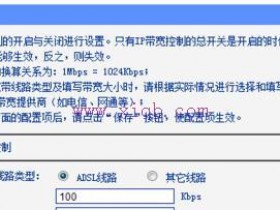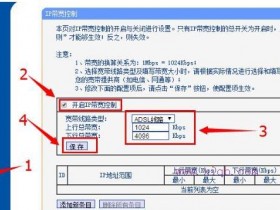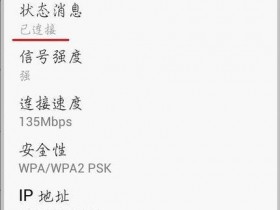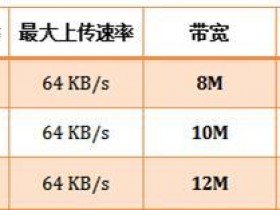- A+
所属分类:tenda腾达路由器
本文介绍了腾达(Tenda)T845路由器设置无线网络(WiFi)名称和密码的方法,如何保证我们的无线网络(WiFi)不被别人非常盗用?修改默认的WiFi名称、选择安全的加密方式、设置复杂的WiFi密码。
设置无线网络名称和密码
1、在浏览器地址栏中输入:192.168.0.1并按下回车按键——>在跳转页面中点击“高级设置”。(如果192.168.0.1打不开,请阅读文章:腾达(Tenda)无线路由器192.168.0.1打不开的解决办法)
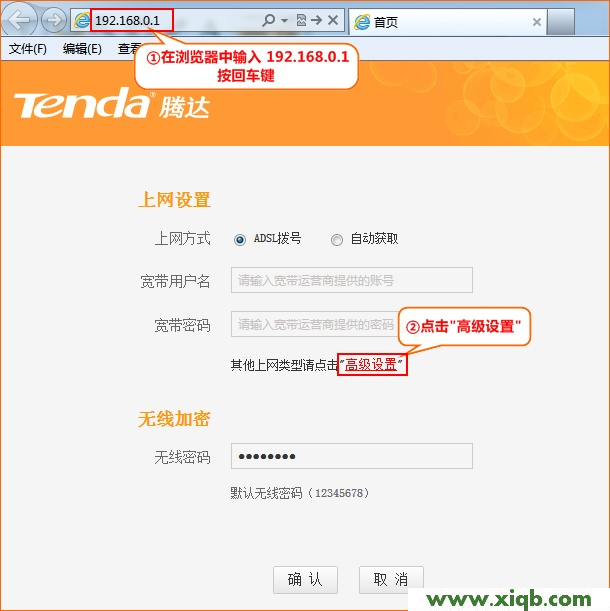
2、点击“无线设置”——>“无线基本设置”——>设置“无线信号名称(主SSID)”,建议用字母和数字,不要使用中文——>点击“确定”——>在弹出的对话框中再次点击“确定”。
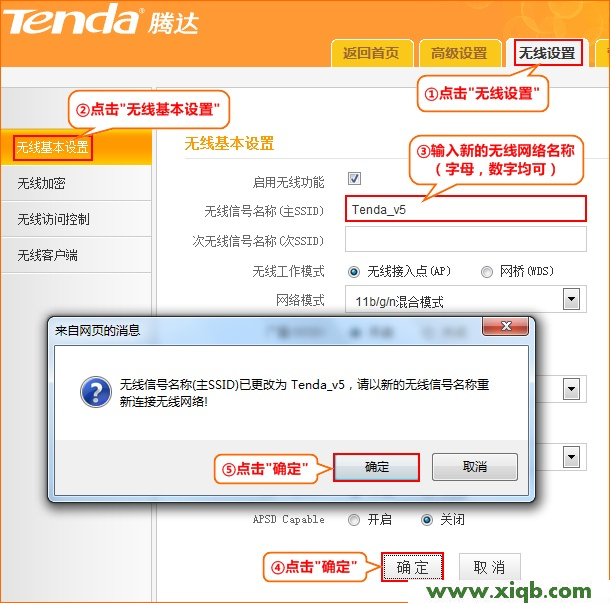
3、点击“无线设置”——>“无线加密”——>“安全模式”选择:WPA-PSK(推荐)——>“WPA加密规则”选择:AES(推荐)——>设置“密码”——>“WPS设置”选择:禁用——>点击“确定”——>在弹出的对话框中再次点击“确定”。
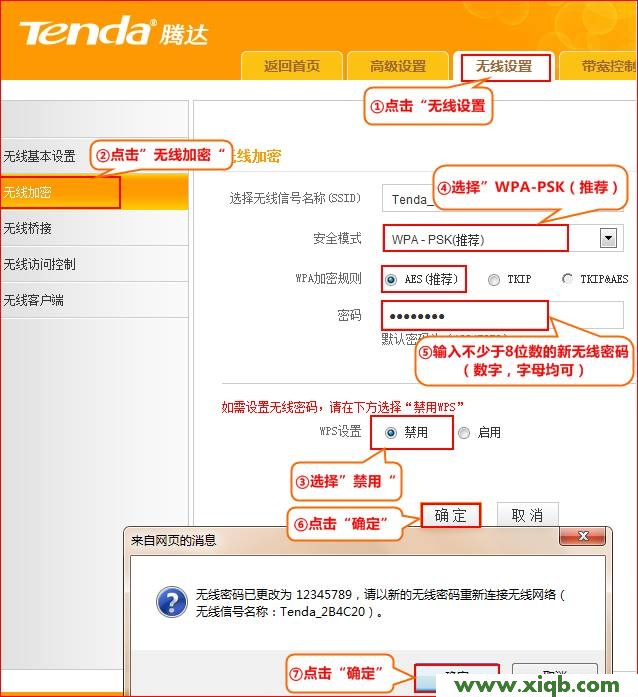
温馨提示:
(1)、只有在“WPS设置”禁用的情况下,才能够选择安全模式,设置无线网络密码。
(2)、为了网络不被蹭网,安全模式强烈建议选择WPA-PSK,,加密规则选择AES,密码至少为8个数字和字母的组合。
(3)、“无线信号名称(SSID)”不能使用中文,因为有的无线设备不能够识别中文,会出现搜索不到无线WiFi信号的情况;所以最好用字母、数字。
(4)、修改无线网络名称或者无线密码后,无线连接会断开,无线设备需要重新扫描连接。